Cet exercice vous apprend à utiliser la fonction d'insertion rapide pour insérer l'image en couleur d'une feuille quadratique USGS.
La méthode d'insertion rapide est l'une des nombreuses façons de spécifier le point d'insertion, la rotation et l'échelle d'une image à insérer. Cette méthode utilise la corrélation par défaut (fichier World, fichier de ressources, valeurs par défaut du AutoCAD Raster Design toolset, etc.) pour insérer l'image, au lieu de vous inviter à spécifier ou à modifier des valeurs.
Cette méthode est pratique si vous souhaitez insérer rapidement des images sans modifier les valeurs de corrélation.
Exercices connexes
Avant de réaliser cet exercice, assurez-vous que les options du AutoCAD Raster Design toolset sont définies comme indiqué dans l'exercice Exercice A1 : définition des options du AutoCAD Raster Design Toolset.
Exercice
- Dans le dossier ..\Program Files\Autodesk\ApplicationPlugins\RasterDesign2024.Bundle\Contents\Tutorials\Tutorial5, ouvrez le fichier de dessin Map_07.dwg.
Choix d'une image à insérer
- Pour afficher la boîte de dialogue Insérer une image, sur le ruban, cliquez sur l'onglet Outils raster
 groupe de fonctions Insérer et écrire
groupe de fonctions Insérer et écrire  Insérer
Insérer  .
.
- Dans la boîte de dialogue Insérer une image, dans la liste Types de fichier, sélectionnez TIFF.
- Si nécessaire, accédez au dossier ..\Program Files\Autodesk\ApplicationPlugins\RasterDesign2024.Bundle\Contents\Tutorials\Tutorial5.
- Sélectionnez le fichier image henniker_01.tif.
- Dans le menu Vues, vérifiez que les options Aperçu et Informations sont sélectionnées. Ces options permettent d'afficher une fenêtre d'aperçu et une liste d'informations sur l'image.
- Vérifiez les valeurs de chaque paramètre.
Insertion de l'image
- Sous Options d'insertion, choisissez Insertion rapide. Vérifiez également que les options Afficher les cadres uniquement et Zoom sur image(s) ne sont pas sélectionnées.
- Cliquez sur Ouvrir pour insérer l'image.
Cette image est un fichier GeoTIFF contenant des données de corrélation. Le AutoCAD Raster Design toolset utilise ces valeurs lors de l'insertion de l'image.
Affichage de l'image
- Si la ligne d'étude vectorielle ne s'affiche pas au-dessus de l'image, entrez REGEN pour restaurer l'ordre d'affichage.
- Sur le ruban, cliquez sur l'onglet Vue
 groupe de fonctions Vues nommées
groupe de fonctions Vues nommées  Gestionnaire de vues
Gestionnaire de vues  . Développez ensuite le nœud Vues des modèles et sélectionnez la vue nommée TU_henniker, cliquez sur Définir courant, puis sur OK.
. Développez ensuite le nœud Vues des modèles et sélectionnez la vue nommée TU_henniker, cliquez sur Définir courant, puis sur OK.
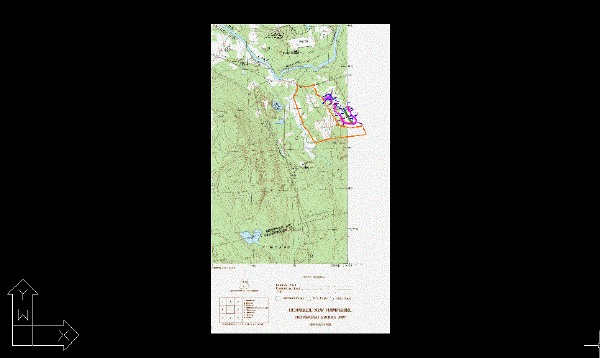
- Fermez le dessin sans enregistrer les modifications.